- ผู้เขียน Abigail Brown [email protected].
- Public 2023-12-17 07:03.
- แก้ไขล่าสุด 2025-01-24 12:26.
ต้องรู้
- คลิกขวาที่ไฟล์แล้วเลือก Properties บนแท็บ Details ให้เลือก Tags เพื่อเพิ่มแท็ก โดยคั่นแต่ละแท็กด้วยเครื่องหมายอัฒภาค
- หรือเปิด File Explorer แล้วเลือก View > Details Pane บนริบบอน เลือกไฟล์ จากนั้นเลือก เพิ่มแท็ก ในบานหน้าต่างรายละเอียด
- หากต้องการค้นหาไฟล์ที่ติดแท็กใน File Explorer ให้ป้อน tag: ตามด้วยคำหลักของคุณในแถบค้นหาทางด้านขวาของหน้าต่าง
ถ้าคุณมีไฟล์จำนวนมากที่จัดเก็บไว้ใน Windows คุณจะรู้ว่าการค้นหาไฟล์ที่ถูกต้องเมื่อคุณต้องการมันยากเพียงใด โชคดีที่คุณสามารถแท็กไฟล์ที่รองรับใน Windows 10 ด้วยคีย์เวิร์ดที่เกี่ยวข้องตั้งแต่หนึ่งคำขึ้นไป เพื่อให้ค้นหาได้ง่ายโดยใช้ Windows File Search
ไม่สามารถแท็กไฟล์ทั้งหมดที่จัดเก็บใน Windows ได้ รองรับการแท็กในรูปภาพ เอกสาร และวิดีโอเท่านั้น และในบางกรณี แม้แต่ไฟล์ที่รองรับบางประเภทก็อาจไม่อนุญาตให้แท็ก
วิธีเพิ่มแท็กในไฟล์ใน Windows 10
ถึงแม้การแท็กไฟล์ใน Windows 10 จะไม่ง่ายนัก แต่ก็ไม่ยากเมื่อคุณได้อ่านผ่านๆ มาสักสองสามครั้งแล้ว มีสองวิธีในการค้นหาและใช้ความสามารถในการติดแท็กไฟล์ใน Windows 10: จากหน้าต่างคุณสมบัติและจากบานหน้าต่างรายละเอียดของไฟล์
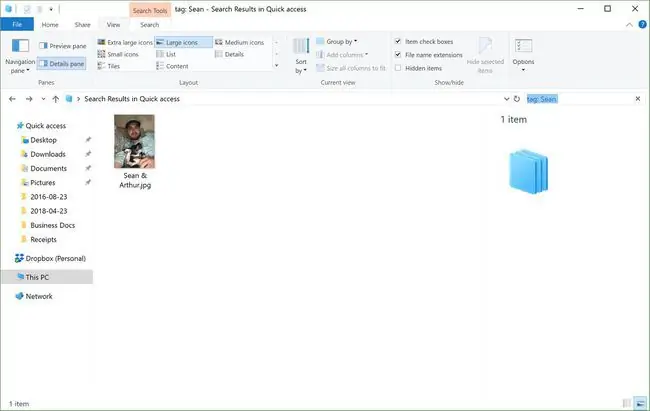
วิธีการแท็กไฟล์ในหน้าต่างคุณสมบัติ
โดยค่าเริ่มต้น หน้าต่างคุณสมบัติจะถูกซ่อนใน Windows 10 หากต้องการค้นหาหน้าต่างคุณสมบัติและแท็กไฟล์ของคุณ ให้ใช้ขั้นตอนเหล่านี้:
- เปิด File Explorer.
- นำทางไปยังไฟล์ที่คุณต้องการแท็กและคลิกขวา
-
ในเมนูที่ปรากฏขึ้น ให้เลือก Properties.

Image -
ในหน้าต่าง Properties เลือกแท็บ Details

Image -
บนแท็บ Details ดับเบิลคลิกที่บรรทัด Tags เพื่อเพิ่มแท็กอย่างน้อยหนึ่งแท็ก โดยคั่นแต่ละแท็กด้วยเครื่องหมายอัฒภาค

Image - กด Enter เมื่อคุณเพิ่มแท็กเพื่อนำไปใช้กับไฟล์เสร็จแล้ว
-
คลิก Apply เพื่อบันทึกการเปลี่ยนแปลงของคุณ

Image -
คลิก ตกลง เพื่อปิดหน้าต่างคุณสมบัติ

Image
คุณสามารถเลือกหลายไฟล์เพื่อแท็กทั้งหมดในคราวเดียว
วิธีการแท็กไฟล์ในบานหน้าต่างรายละเอียด
โดยค่าเริ่มต้น บานหน้าต่างรายละเอียดจะซ่อนอยู่ใน Windows 10 ด้วย หากต้องการเข้าถึง เพียงไม่กี่คลิก:
- เปิด File Explorer.
- นำทางไปยังและเลือกไฟล์ที่คุณต้องการแท็ก
-
บน Ribbon ให้เลือกแท็บ View

Image -
จาก ดู Ribbon เลือก บานหน้าต่างรายละเอียด.

Image -
ในบานหน้าต่าง รายละเอียด คลิก เพิ่มแท็ก แล้วพิมพ์แท็กที่คุณต้องการกำหนดให้กับไฟล์ อย่าลืมแยกแท็กด้วยเครื่องหมายอัฒภาค

Image - เมื่อเสร็จแล้ว กด Enter หรือคลิก Save เพื่อกำหนดแท็ก
คุณสามารถเลือกหลายไฟล์เพื่อกำหนดแท็กเดียวกันทั้งหมดได้พร้อมกัน
เมื่อคุณแท็กไฟล์ของคุณแล้ว การย้ายไฟล์ไปยังคอมพิวเตอร์เครื่องอื่นหรือฮาร์ดไดรฟ์ภายนอกที่ใช้ระบบไฟล์ที่แตกต่างจากระบบที่ไฟล์ถูกแท็กอาจทำให้แท็กที่กำหนดถูกลบ
ค้นหาไฟล์ที่ติดแท็กใน Windows 10
เมื่อคุณเพิ่มแท็กลงในไฟล์แล้ว การค้นหาจะง่ายขึ้น (และเร็วขึ้น) เนื่องจากคุณสามารถใช้สตริงการค้นหาเฉพาะเพื่อค้นหาแท็กที่คุณสร้างขึ้น หากต้องการค้นหาไฟล์ที่แท็ก ใน File Explorer ให้ใช้แถบค้นหาทางด้านขวาของหน้าต่างและใช้สตริงการค้นหานี้:
แท็ก: คำหลักของคุณ
แทนที่คำหลักของคุณด้วยชื่อของแท็กที่คุณกำลังพยายามค้นหา ผลการค้นหาควรส่งคืนเฉพาะไฟล์ที่มีแท็กที่ระบุ






